Word如何让图表与图注保持在同一个页面
提问人:周丽平发布时间:2021-09-28
在Excel中做好图表,复制到Word中插入正文,看起来一切顺利,不过经常会遇到图表与图注分割在两页Word文稿中,这种时候手动调整非常麻烦,尤其是长篇Word文档,一页一页的调整,稍有改动,就需要重新来过,非常麻烦。
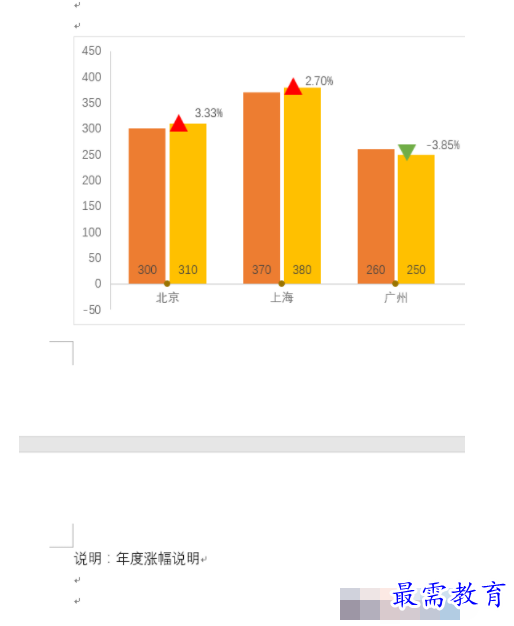
其实大可不必如此,Word有个技巧可以让图和图注永远保持在同一个页面内。首先,单击图表,在Word默认的“开始”选项卡中找到“段落”,点击这个“段落”右下角的小图标。
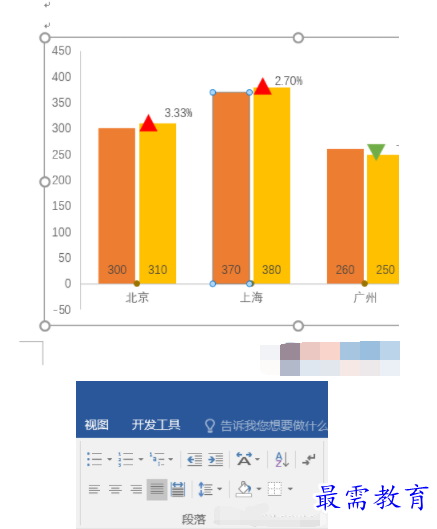
在弹出的“段落”选项框中,切换选项卡到“换行和分页”项,勾选“与下段同页”,单击确定生效。
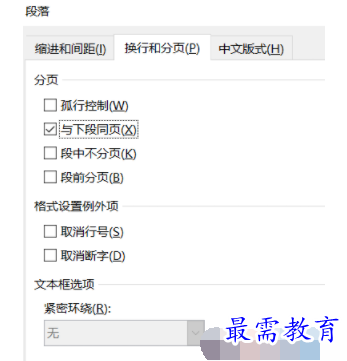
回到Word文档页面看一下,是不是图片已经紧随图注说明贴在一起了?这里再多说一点,有大量重复工作的情况下,可以通过录制宏来实现批量操作哦。
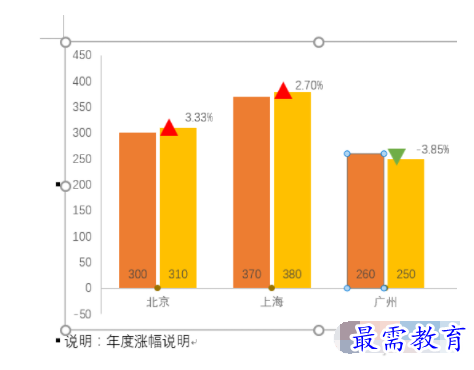
继续查找其他问题的答案?
相关视频回答
-
Word 2019如何转换为PowerPoint?(视频讲解)
2021-01-258次播放
-
PowerPoint 2019如何为切换效果添加声音?(视频讲解)
2021-01-232次播放
-
PowerPoint 2019如何设置切换效果的属性?(视频讲解)
2021-01-232次播放
-
PowerPoint 2019如何为幻灯片添加切换效果?(视频讲解)
2021-01-230次播放
-
2021-01-199次播放
-
2021-01-193次播放
-
2021-01-192次播放
-
2021-01-191次播放
-
2021-01-1912次播放
-
2021-01-196次播放
回复(0)
 办公软件操作精英——周黎明
办公软件操作精英——周黎明
 湘公网安备:43011102000856号
湘公网安备:43011102000856号 

点击加载更多评论>>